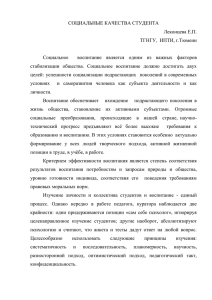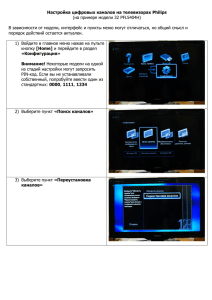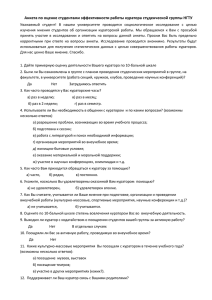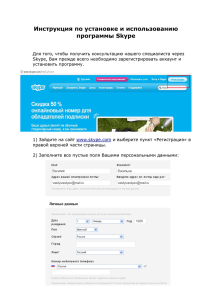К вопросу об организации дистанционной поддержки
реклама
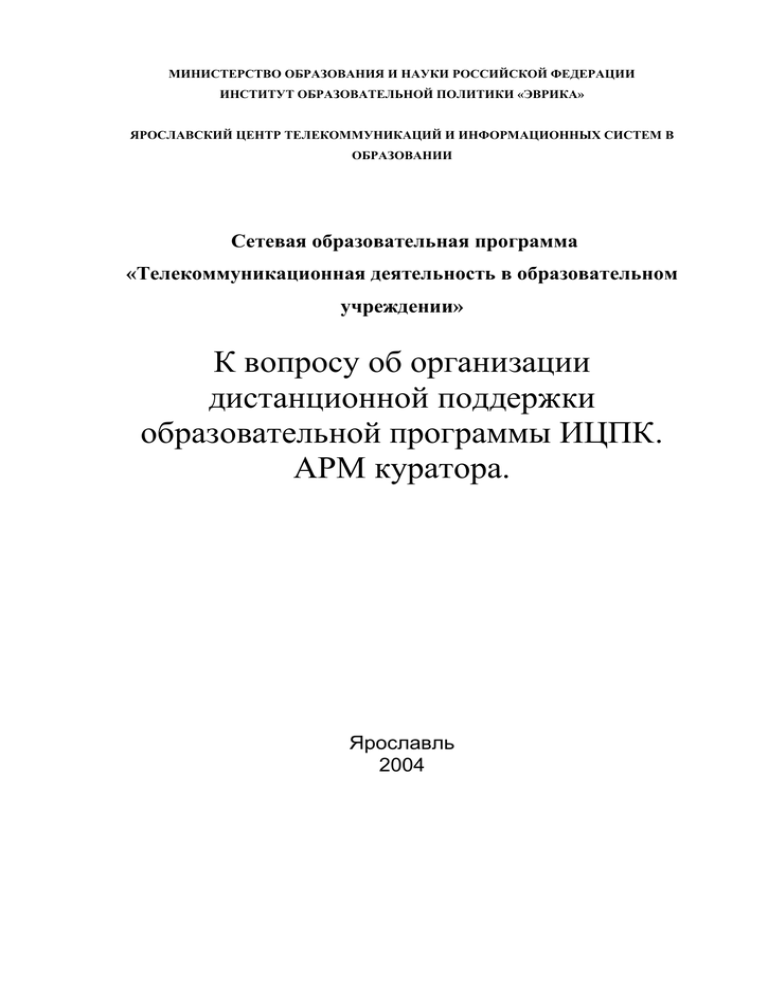
МИНИСТЕРСТВО ОБРАЗОВАНИЯ И НАУКИ РОССИЙСКОЙ ФЕДЕРАЦИИ ИНСТИТУТ ОБРАЗОВАТЕЛЬНОЙ ПОЛИТИКИ «ЭВРИКА» ЯРОСЛАВСКИЙ ЦЕНТР ТЕЛЕКОММУНИКАЦИЙ И ИНФОРМАЦИОННЫХ СИСТЕМ В ОБРАЗОВАНИИ Сетевая образовательная программа «Телекоммуникационная деятельность в образовательном учреждении» К вопросу об организации дистанционной поддержки образовательной программы ИЦПК. АРМ куратора. Ярославль 2004 К вопросу об организации дистанционной поддержки образовательной программы ИЦПК. АРМ куратора/ Материалы к сетевой образовательной программе повышения квалификации педагогов и руководителей образования «Телекоммуникационная деятельность в образовательном учреждении»/ Под редакцией Васильевой И.Е. – Ярославский Центр телекоммуникаций и информационных систем в образовании Содержание Введение ...................................................................................................4 Описание рабочего стола ........................................................................5 Основные инструменты куратора ..........................................................6 Вспомогательные инструменты ...........................................................15 Ответы на вопросы ................................................................................17 4 -4- Введение Для реализации задач организации и управления учебным процессом Куратору предоставлены специализированные инструментальные средства, интегрированные в единый комплекс: АРМ куратора. Для работы Куратору предоставляются как основные инструментальные средства, которые необходимы для реализации организационных и управленческих функций, так и вспомогательные, облегчающие работу и обеспечивающие эффективное взаимодействие с другими пользователями системы. В данной документации описаны инструментальные средства, составляющие АРМ Куратора. К ряду описаний прилагаются пояснительные иллюстрации интерфейса АРМ. Заключительный раздел документации, условно названный «Ответы на вопросы», содержит набор наиболее актуальных вопросов, которые могут возникнуть у начинающего пользователя. Для каждого вопроса дан развернутый ответ. Описание рабочего стола После регистрации в системе ИРИС куратор попадает в соответствующий АРМ. Интерфейс АРМ разделен на три части: Меню (левая часть экрана) Рабочая область, где отображаются текущие инструменты (центр экрана) Новости (правая часть экрана) Меню используется для выбора целевой группы инструментов, например: работа в форуме, работа с системой сообщений и т.п. Активный пункт меню выделяется желтым цветом. Для навигации по выбранным инструментам в рабочей области используются ссылки, выделенные синим цветом. Для часто повторяющихся операций используются пиктограммы. Новости представляют собой самостоятельную группу инструментов с выделенной областью экрана, для оперативного доступа куратора к текущей ленте новостей. 6 -6- Основные инструменты куратора Ваши курсы Здесь представлены все основные инструменты для работы куратора с учебными группами. Куратор может видеть все относящиеся к нему учебные группы и статус курсов: регистрация, обучение, приостановлен, завершен. После создания куратором учебной группы (см. ”Пользователи”) учебный курс приобретает статус регистрации. Куратор контролирует процесс регистрации студентов на учебный курс: Просматривает список студентов “зарегистрировано”; Завершает регистрацию ”закончить регистрацию”, после чего статус учебного курса сменится на обучение; Приостанавливает курс ”остановить курс” и возобновляет приостановленный курс ”возобновить курс”; После завершения курса добавляет его в архив. Куратор рассматривает заявки пользователей системы для регистрации на учебный курс и добавляет пользователей для обучения в группе. Обязательные для заполнения поля отмечены звездочкой. После добавления пользователя в группу система может отослать соответствующее уведомление на электронный адрес, указанный при регистрации. Пункт “студенты” интегрирует инструменты контроля успеваемости студентов группы. Куратор может просмотреть календарный план курса, индивидуальные учебные маршруты и зачетные книжки студентов. 8 -8- В зачетной книжке отображается информация о прохождении контрольных точек курса студентом. Куратор может видеть результат прохождения студентом теста или форума. По результатам, тестирования выводится информация о количестве попыток и текущей оценке. Куратору предлагается утвердить оценку теста, выставленную системой, либо изменить ее, просмотрев итоговый отчет тестирования. Оценка участия студента в форуме складывается из оценки куратора и итогового рейтинга в группе (см. администрирование форума). Для эффективной работы в группе система предоставляет куратору следующие средства: Рейтинги студентов группы – “Рейтинг”; Форумы группы – “Форум”; Мастерская группы – “Мастерская”. Рейтинги студентов группы Данный инструмент используется куратором для просмотра рейтинга студентов в группе. Рейтинг можно просмотреть по прохождения каждой контрольной точки курса. Мастерская группы Куратор создает папку группы и назначает права доступа к ней. Студенты группы могут использовать мастерскую для публикации в этой папке собственных материалов и ссылок на другие ресурсы. Форумы группы 10 - 10 - Система форумов может использоваться пользователями для самых разнообразных целей. Куратор может создать собственную тему в форуме для обсуждения общих с другими пользователями системы вопросов. Форумы учебных групп создаются куратором (см. администрирование форумов) для использования в учебных целях, как контрольная точка, обязательная для всех студентов группы. Через пункт ”форум” куратор получает доступ к форумам группы. Экспертная оценка участия студента в форуме определяется по итогам голосования участников форума. Куратор должен создать голосование через пункт ”Экспертиза” (в правом верхнем углу) и связать его с темой студента. Пользователи 12 - 12 - С этого пункта меню начинается работа куратора с учебной группой. Здесь, куратор создает учебную группу, назначает дату окончания регистрации, даты начала и завершения занятий. Администрирование форумов Куратор создает форумы для учебной группы и привязывает форум к контрольным точкам учебного курса. Система дает возможность проходить слушателям контрольную точку форума с момента привязки контрольной точки к форуму и до момента закрытия текущей контрольной точки куратором. Куратор может просматривать оценку работы пользователей в форуме: рейтинг взаимодействия рейтинг экспертов рейтинг компетентности рейтинг куратора итоговый рейтинг По итогам работы студентов в форуме куратор выставляет собственные оценки студентам. Обсуждение в форуме заканчивается после подсчета системой итогового индекса работы студентов в форуме. Все курсы 14 - 14 - Здесь куратор может видеть общую картину учебного процесса в ИРИС. Куратору доступна информация обо всех учебных курсах: название курса, учебные материалы, кураторы, текущий статус. Вспомогательные инструменты Личные данные Куратор может просмотреть и отредактировать информацию о себе. Часть этой информации становиться доступной для других пользователей системы, часть используется для настройки учетной записи. В ИРИС реализована очень гибкая система поиска других пользователей. Запрос можно посылать по ФИО, городу, учебной группе или типу пользователя. Список пользователей может быть отсортирован по ФИО, дате регистрации в системе или группам. Куратор может поместить пользователей из найденного списка в так называемый «портфель», для дальнейшей работы с этими пользователями из других интерфейсов. Лента новостей (новости) используется как средство группового оповещения в системе. Новости могут относиться к учебным группам и курсам. Некоторые сообщения автоматически генерируются системой, либо появляются после выполнения 16 - 16 - определенных действий пользователями. Куратор публикует новости через систему публикации новостей для своих учебных групп. Другим инструментом коммуникации между пользователями служит система сообщений доступная через главное меню. Сообщения Внутренняя система сообщений может использоваться как для личной переписки, так и для массовых рассылок. В системе для этого реализована расширенная система указания получателей сообщений. Сообщения можно рассылать всем или конкретным студентам, кураторам, авторам и администраторам любой учебной группы или системы в целом. Ответы на вопросы Как создать учебную группу? Для создания учебной группы Вам необходимо в основном меню выбрать пункт ”пользователи” и в рабочей области пункт ”+учебную группу”. Укажите параметры курса в соответствии с описанием пункта “Пользователи”. Как добавить студента в группу? Выберите пункт меню “Ваши группы”. Здесь выберите группу, которая имеет статус ”регистрация” и нажмите пункт ”+студента”. Здесь выберите пользователя системы и нажмите иконку ”редактировать”. В свойствах пользователя есть пункт ”занести в группу”. Зарегистрировать студента в группу Вы можете и через пункт меню “Пользователи”, выбрав в списке групп ссылку «пользователи», а в системе поиска нужного пользователя и изменив его свойства. Как посмотреть информацию о студенте? Выберите пункт меню ”Ваши курсы” и в рабочей области пункт ”студенты” в соответствующем учебном курсе. Далее вы уведите список студентов и напротив каждого студента можно выбрать пункты личная информация, маршрут или зачетка. Как организовать доступ к материалам в мастерской? Выберите пункт меню ”Мастерская”. После этого выберите общую папку учебной группы. Доступ к опубликованным задаваемыми в пункте ”информация” в папке материалам определяется правами, (иконка напротив). Можно оперировать четырьмя атрибутами доступа: чтение группе, запись группе, чтение остальным, запись остальным. Если есть необходимость можно создать новую папку, выбрав пункт «Добавить папку». Как создать форум для группы? 18 - 18 - Выберите пункт меню ”Администратор форумов”. Далее выберите пункт добавить форум. Укажите параметры форума: название и учебную группу, к которой он будет относиться. Форум можно добавить только для группы, находящейся в стадии «Обучение». Как организовать экспертную оценку работ студентов на форуме? Зайдите в форум учебной группы пункт ”Ваши курсы” и далее выберите ”форум” в интересующей Вас учебной группе. Используйте пункт меню форума ”Экспертиза” для выбора голосования и привязки его к теме студента в форуме.